

|
软件是一系列按照特定顺序组织的计算机数据和指令的集合。一般来讲软件被划分为编程语言、系统软件、应用软件和介于这两者之间的中间件。硬件是“计算机硬件”的简称。与“软件”相对,电子计算机系统中所有实体部件和设备的统称。 光驱启动怎么设置图解 BIOS下光驱启动怎么设置?如果要让光驱为第一启动项怎么在BIOS里面设置呢?下面ghost系统之家小编为大家分享BIOS下设置光驱启动的操作方法! 方法一:使用快捷键快速启动光驱 以下为各种品牌的主板和笔记本的快捷启动按键
方法二:进入BIOS设置光驱启动 当我们进入系统后,发现光驱设备无法使用时,这可能是BIOS下关闭了光驱启动,这时就要进BIOS下调整光驱启动即可解决。 2002年电脑主板的一款BIOS 01、选择Boot菜单界面  02、选择“Boot Device Priority”并回车进行启动顺序的调整 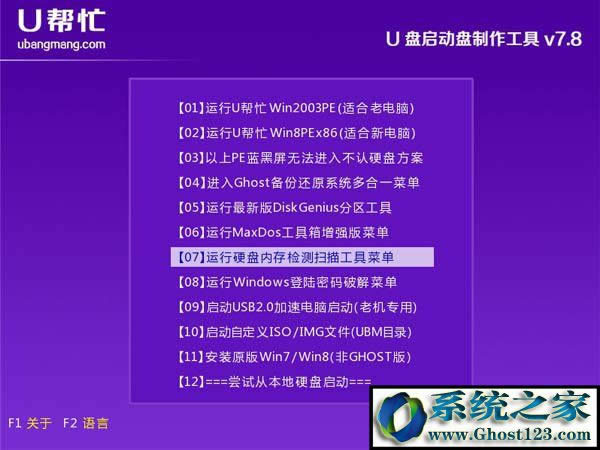 03、移动↑↓光标键调整到光驱启动,设置完成后按F10保存即可 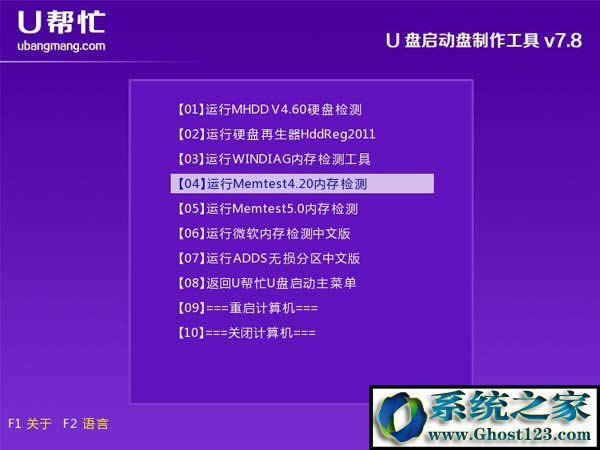 旧的Award BIOS(2009年电脑主板) 01、设置从光驱启动时可以选择“BIOS FEATURES SETUP”并回车  02、在接下的界面中选择“Boot Sequence”,用↑↓光标键将顺序调整为“CDROM,C,A” 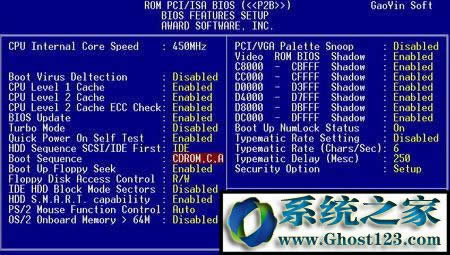 Phoenix – AwardBIOS(2010年之后的电脑) 01、开机进入该BIOS设置界面 02、然后我们移动键盘上的光标键,找到“Advanced BIOS Features ”,回车进去 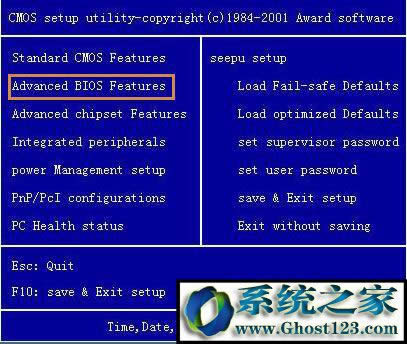 03、找到First Boot Device,按回车或移动上下光标键将其选为 CDROM 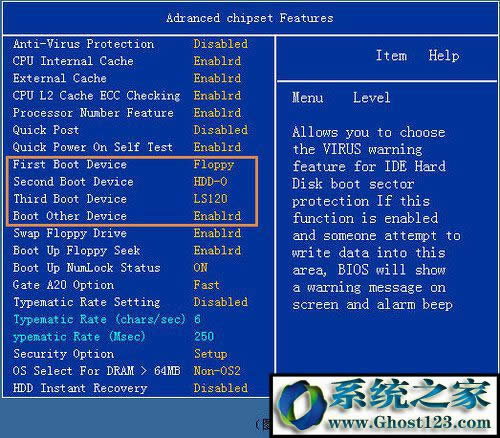 设置好光盘为第一启动项后重启电脑显示界面:  看到结尾,相信你已经学会光驱启动怎么设置了。希望本文对大家有所帮助!
硬件是实在的,有模有样的。软件是程序性的。是一系列的指令。有了软件,硬件才会实现更丰富的功能。 | ||||||||||||||||||||||||||||||||||||||||||||||||||||||||||||||||||||||||||||||||||||||||||||||||||||||||||||||||||||||||||||||||||||||||||||||||||||||||||||||||||||||||
温馨提示:喜欢本站的话,请收藏一下本站!